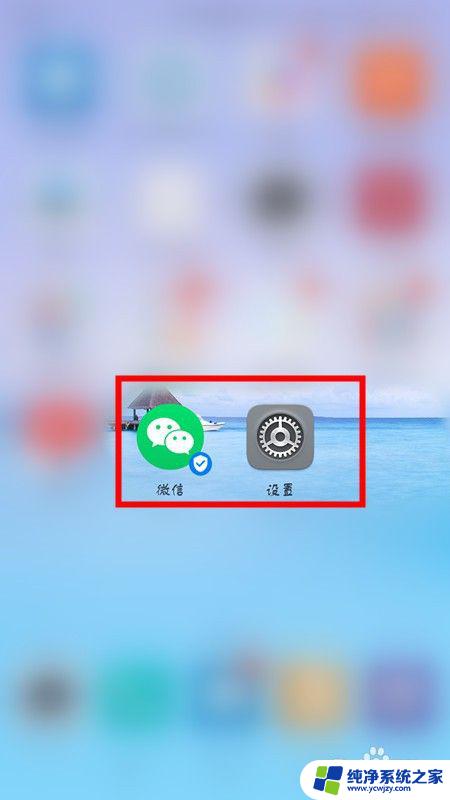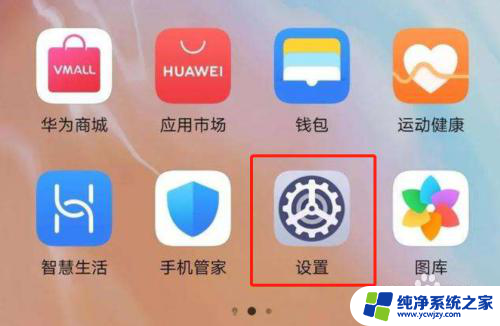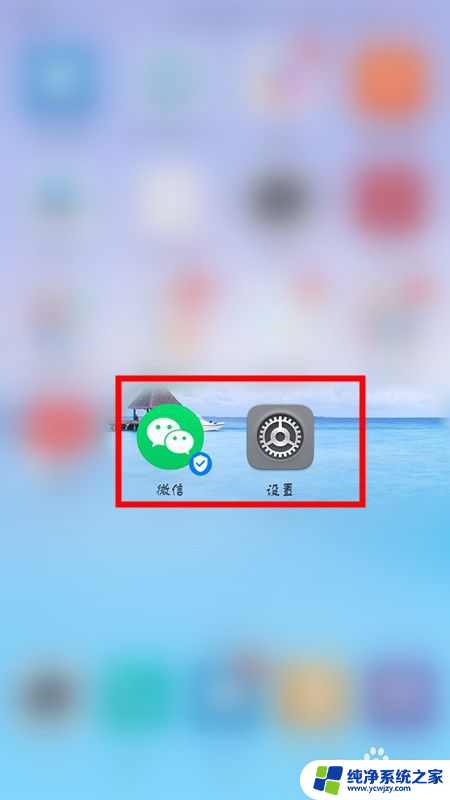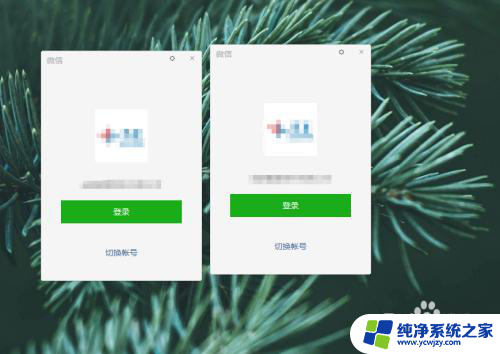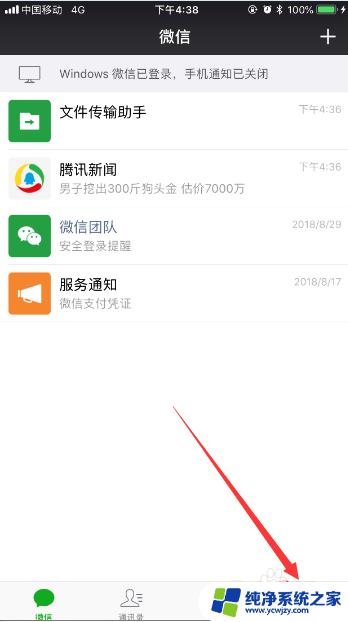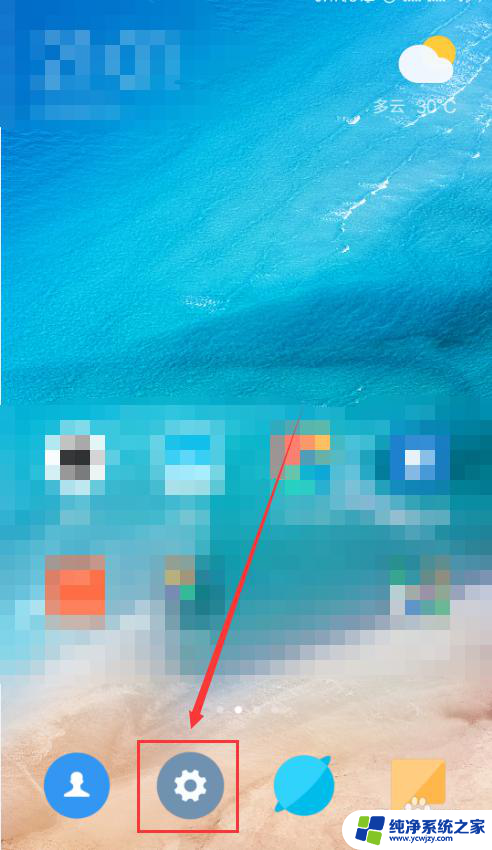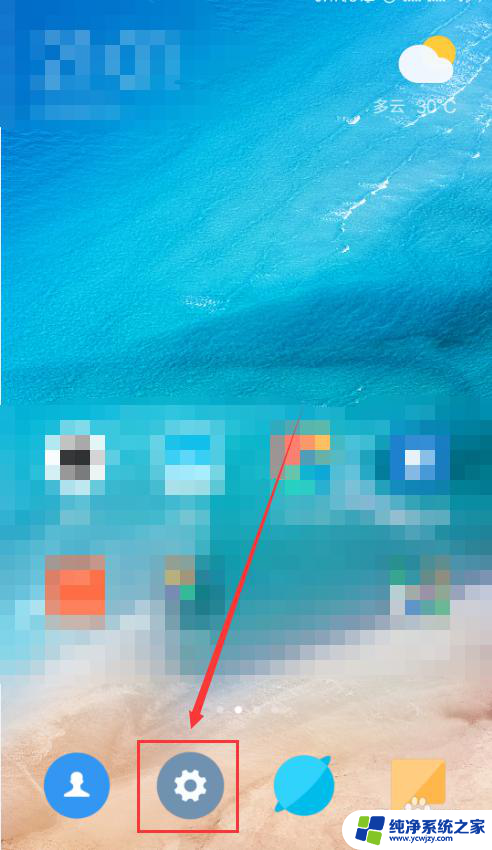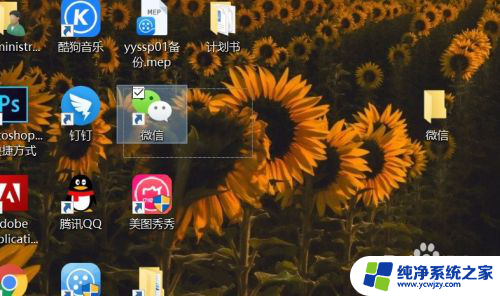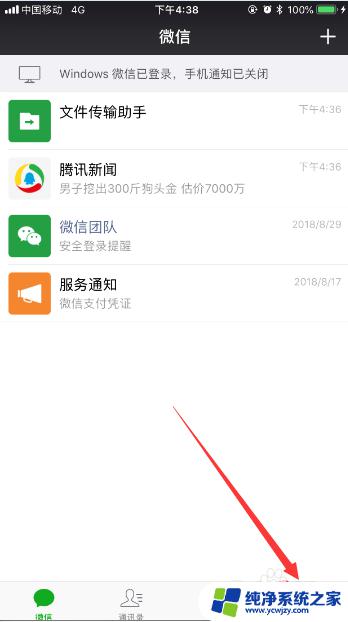华为怎么设置两个微信桌面 华为手机如何同时登录两个微信账号
更新时间:2024-02-14 17:00:42作者:yang
华为手机作为一款领先的智能手机品牌,给用户带来了许多便利和创新,在日常生活中,我们经常会遇到需要同时使用两个微信账号的情况。华为手机如何设置两个微信桌面?如何实现同时登录两个微信账号的功能呢?在本文中将为大家详细介绍华为手机设置两个微信桌面的方法,让您轻松管理和使用多个微信账号。
步骤如下:
1.解锁手机,可以看到当前桌面显示一个微信图标,点击设置。
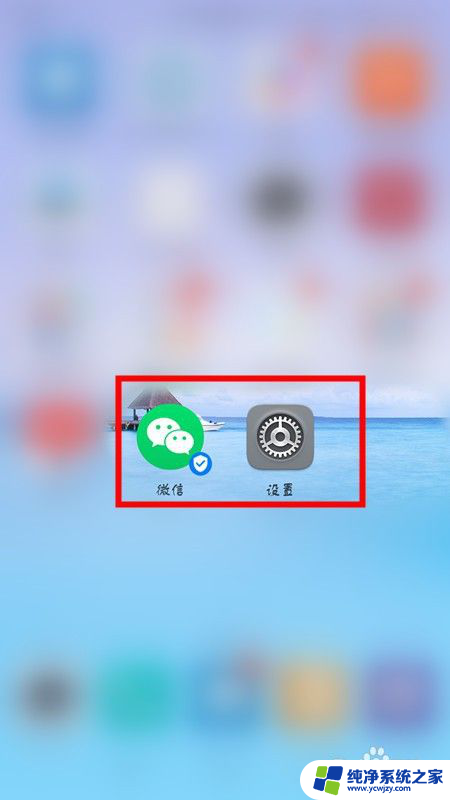
2.进入设置页面,点击应用和通知选项。
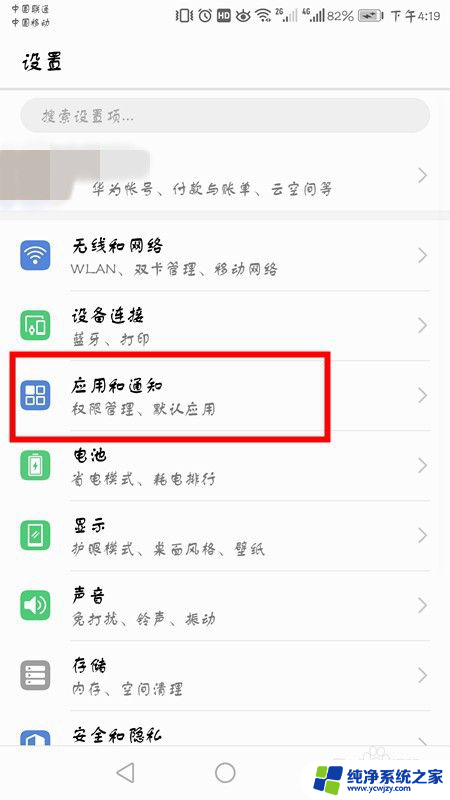
3.在应用和通知界面,点击应用分身。
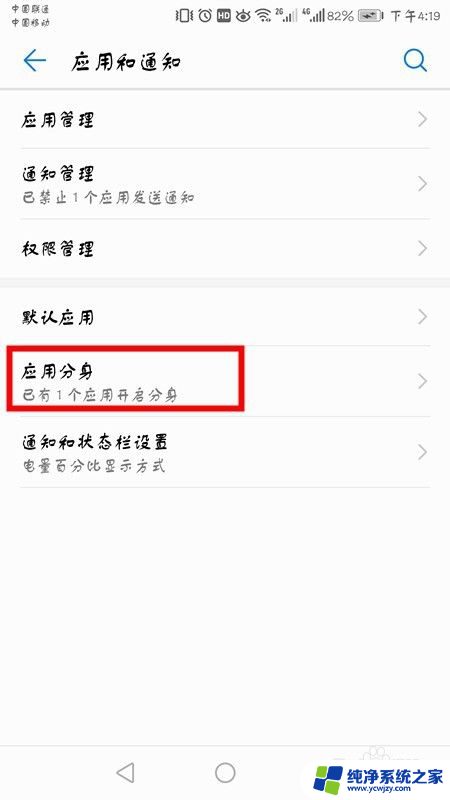
4.可以看到当前显示未分身的软件,选择微信,点击右面开启按钮。
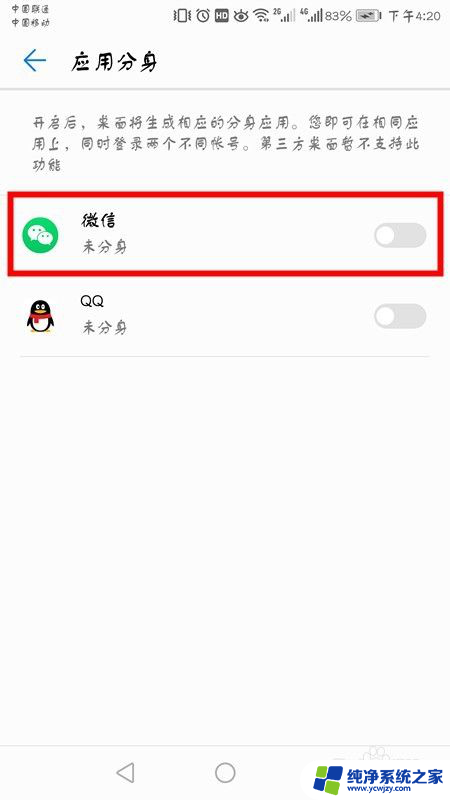
5.开启之后,底部会显示正在创建分身应用。
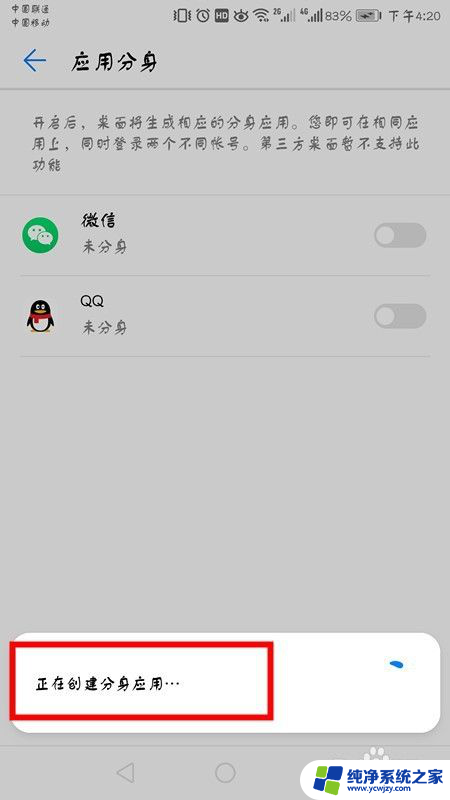
6.成功后返回桌面,会显示两个微信图标。点击登录另一个微信账号即可。
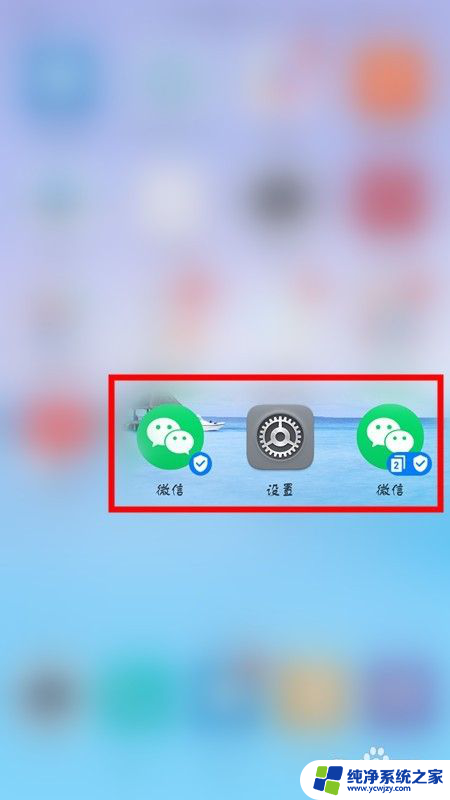
7.方法总结:
1、解锁手机点击设置。
2、选择应用和通知选项,点击应用分身。
3、选择微信,点击右面开启按钮,底部会显示正在创建分身应用。
4、返回桌面,会显示两个微信图标。点击登录另一个微信账号即可。
以上就是华为如何设置两个微信桌面的全部内容,如果有不懂的用户可以按照以上步骤进行操作,希望本方法能够帮助到大家。